删除word最后一页
处理Word文档时,有时我们会遇到需要删除最后一页的情况,这可能是由于最后一页只有少量内容、存在空白页,或者是为了调整文档的整体布局等原因,以下将详细介绍在Microsoft Word中删除最后一页的多种方法及相关注意事项。
| 方法 | 具体操作步骤 | 适用场景 |
|---|---|---|
| 调整段落格式法 | 检查最后一页的内容,若存在段落标记且段落间距过大导致出现空白页,可将光标定位在最后一个段落标记前,右键点击选择“段落”。 在弹出的段落设置对话框中,调整“行距”为“固定值”,并适当减小数值;同时检查“段前”和“段后”间距,将其设置为较小的值或“0厘米”。 点击“确定”后,查看最后一页是否被删除,若仍有部分空白,可继续调整其他段落的格式,直到最后一页消失。 |
当最后一页是由于段落格式设置不合理,如段前段后间距过大、行距过宽等导致的空白页时,可使用此方法,在撰写论文时,可能因不小心设置了较大的段前段后间距,使得最后一页出现大量空白。 |
| 删除分页符法 | 切换到“视图”选项卡,勾选“草稿”视图,这样可以看到文档中的所有分页符(显示为一条虚线)。 如果最后一页是由分页符引起的,将光标定位在分页符上,按Delete键删除分页符,最后一页即可消失。 删除后,可切换回“页面视图”查看效果。 |
当文档中使用了分页符,且分页符位于最后一页的开头时,可采用此方法,比如在制作文档目录时,可能会插入分页符来分隔不同章节,若最后一页的分页符多余,就可将其删除。 |
| 调整表格法 | 若最后一页有表格,且表格跨页导致出现空白页,可将光标定位在表格内。 右键点击选择“表格属性”,在“表格”选项卡中,调整“文字环绕”方式为“无”;在“行”选项卡中,精确设置表格的行高,使其刚好容纳表格内容,避免表格跨页。 若表格最后一列有空白单元格,可合并或删除该列,以减少表格占用空间,从而删除最后一页。 |
当文档的最后一页包含表格,且表格的排版导致出现空白页时,此方法较为有效,例如在制作财务报表时,表格数据较多,容易出现跨页情况,通过调整表格属性可解决这一问题。 |
| 调整页边距法 | 点击“布局”选项卡中的“页面设置”按钮,在弹出的对话框中选择“页边距”选项卡。 适当减小上下页边距的值,如将原来的“2.5厘米”改为“1.5厘米”等,然后点击“确定”。 查看文档最后一页是否被删除,若仍未删除,可再次调整页边距,但注意不要设置得过小,以免影响文档的整体美观和可读性。 |
较少,但由于页边距设置较大导致最后一页有较多空白时,可通过调整页边距来删除最后一页,比如一些简单的通知类文档,内容不多,但页边距较大,使得最后一页几乎空白。 |
在删除Word最后一页的过程中,还需要注意以下几点:
在操作之前,建议先对文档进行备份,以防误操作导致文档内容丢失或损坏,特别是对于一些重要的文档,如工作报告、学术论文等,备份可以避免不必要的损失。
如果文档中设置了页眉、页脚或页码等元素,删除最后一页后,可能需要对这些元素进行相应的调整,页码可能会出现不连续的情况,需要重新检查和设置页码格式,确保页码的准确性和连续性。
不同的Word版本在操作界面和功能上可能会有一些细微的差异,但基本的删除方法大致相同,如果软件安装了某些特殊的插件或模板,也可能会影响删除最后一页的操作,需要根据实际情况进行具体分析和处理。
FAQs:
问题1:删除Word最后一页时,调整了段落格式但最后一页仍然存在,该怎么办? 答:如果调整段落格式后最后一页仍未删除,可能是其他原因导致的,可以检查文档中是否存在隐藏的编辑标记,如分页符、分节符等,切换到“草稿”视图,查看是否有多余的分页符,若有则将其删除,还要检查表格是否存在跨页情况,若有可尝试调整表格属性,如合并单元格、调整行高列宽等,以减少表格占用空间,如果文档中有图片,也可能是图片的位置或大小导致出现空白页,可尝试调整图片的布局和大小。
问题2:如何避免在Word中再次出现最后一页空白的情况? 答:为了避免再次出现最后一页空白的情况,在编辑文档时需要注意以下几点,一是合理设置段落格式,避免段前段后间距过大、行距过宽等,二是谨慎使用分页符,只有在确实需要分页时才插入,并且要确保分页符的位置正确,三是在插入表格时,要根据内容合理安排表格的大小和布局,避免表格跨页,四是在输入内容时,尽量避免在文档末尾出现大量的空格或回车符,在完成文档编辑后,可切换到不同的视图检查一下文档的排版
版权声明:本文由 数字独教育 发布,如需转载请注明出处。







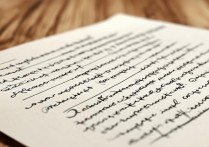





 冀ICP备2021017634号-12
冀ICP备2021017634号-12
 冀公网安备13062802000114号
冀公网安备13062802000114号